欢迎观看 Microsoft PowerPoint 教程,小编带大家学习 PowerPoint 的使用技巧,了解如何在 PowerPoint 中添加水印。
如果 PowerPoint 没有像 Word 这样的现成水印,可以手动向幻灯片添加文本背景,以实现水印效果。
若要指明演示文稿是草稿副本,向幻灯片背景添加水印文本「草稿」。 也可以添加其他文本,例如「机密」或所需的其他任何内容。
若要向单张幻灯片添加水印,在「普通」视图中打开一张幻灯片,选择「视图」-「母版」-「幻灯片母版」。
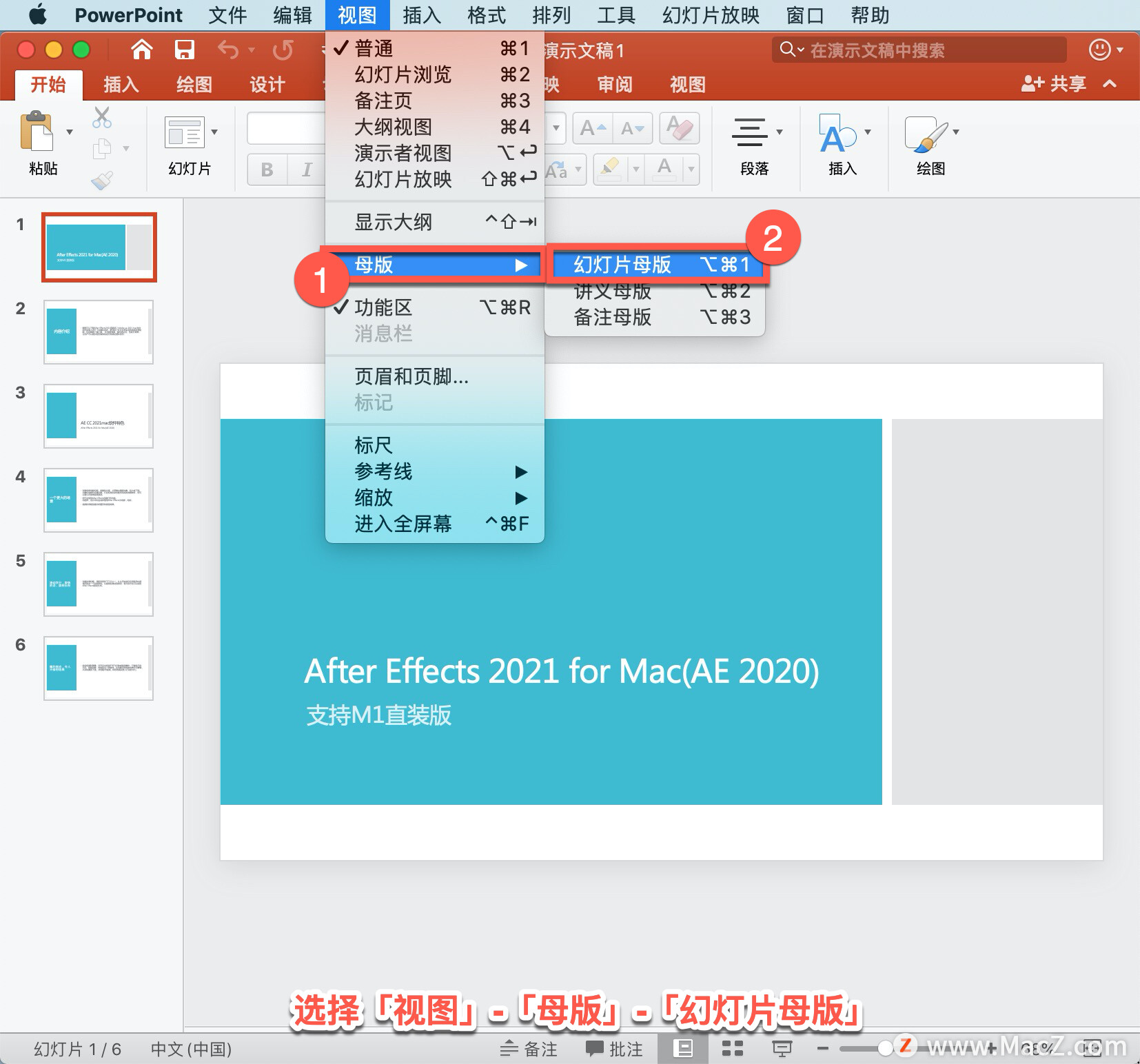
在「幻灯片母版视图」中滚动至缩略图窗格的顶部,选择顶部的「幻灯片母版」。这将控制所有的幻灯片元素,但不会更改内容。
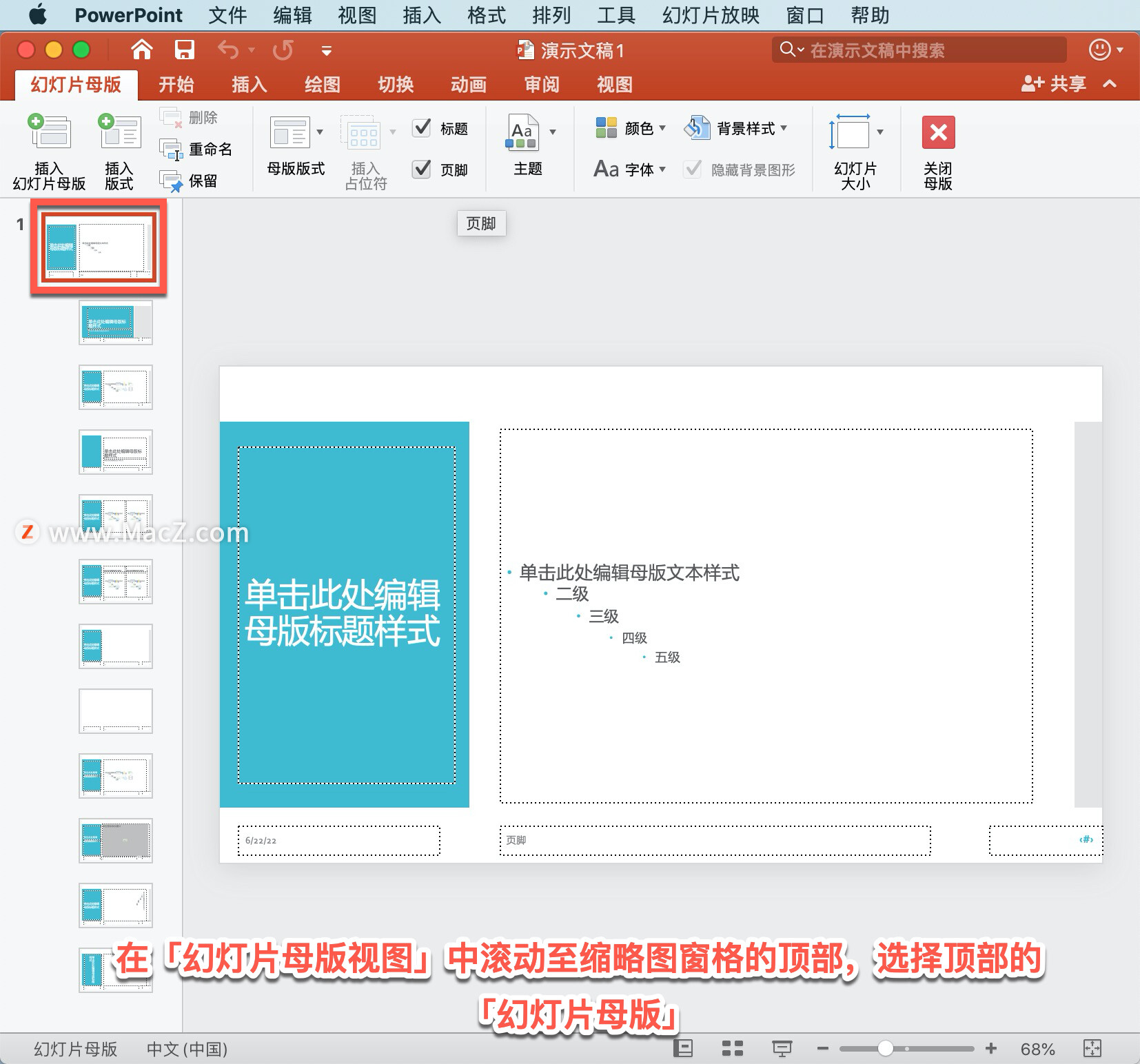
依次选择「插入」-「文本」-「文本框」-「绘制横排文本框」,然后拖动以在幻灯片上绘制一个文本框,在文本框中键入需要的文本。
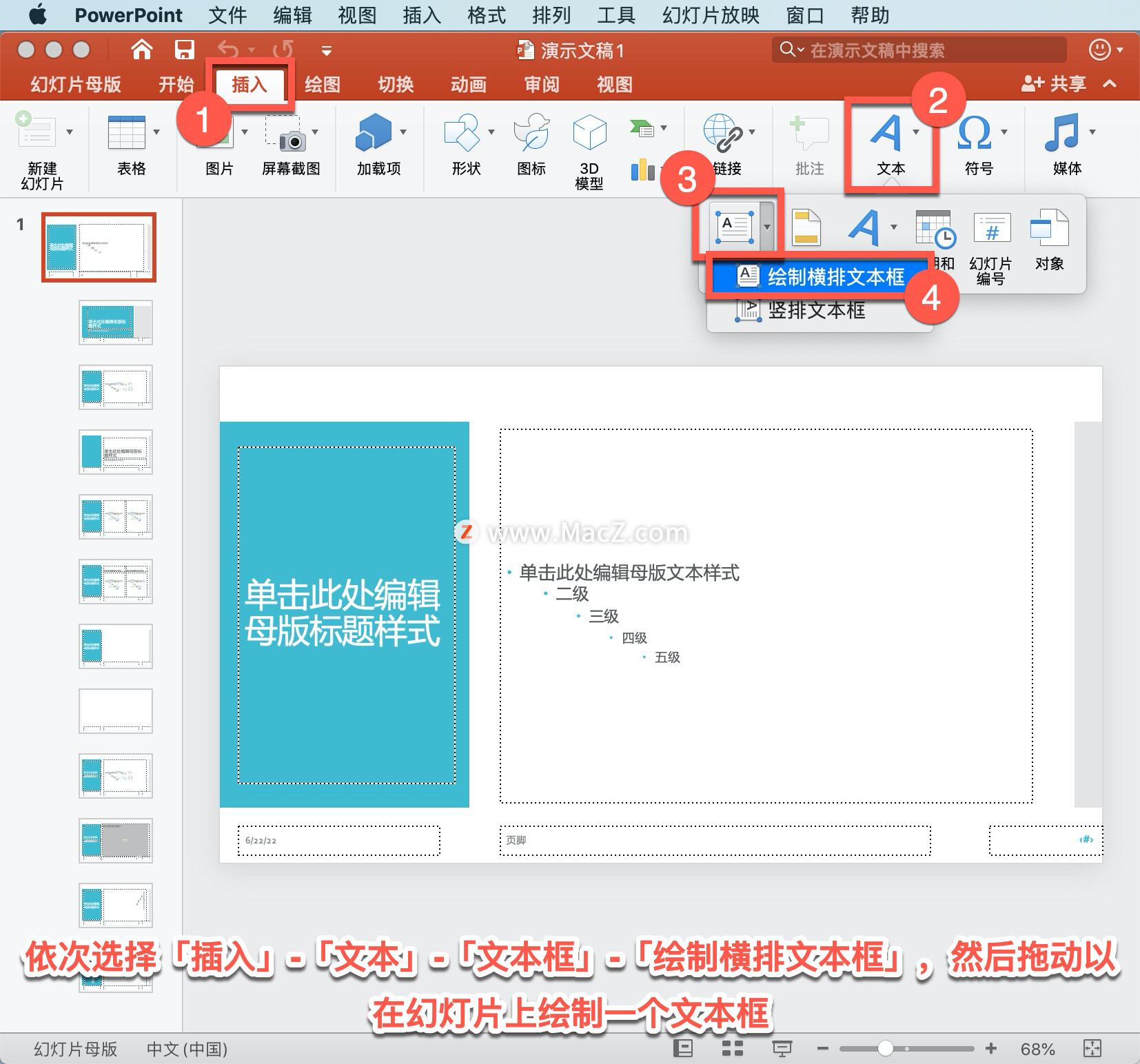
设置文本格式,选中文本框中的文本,右键单击选择「字体」。
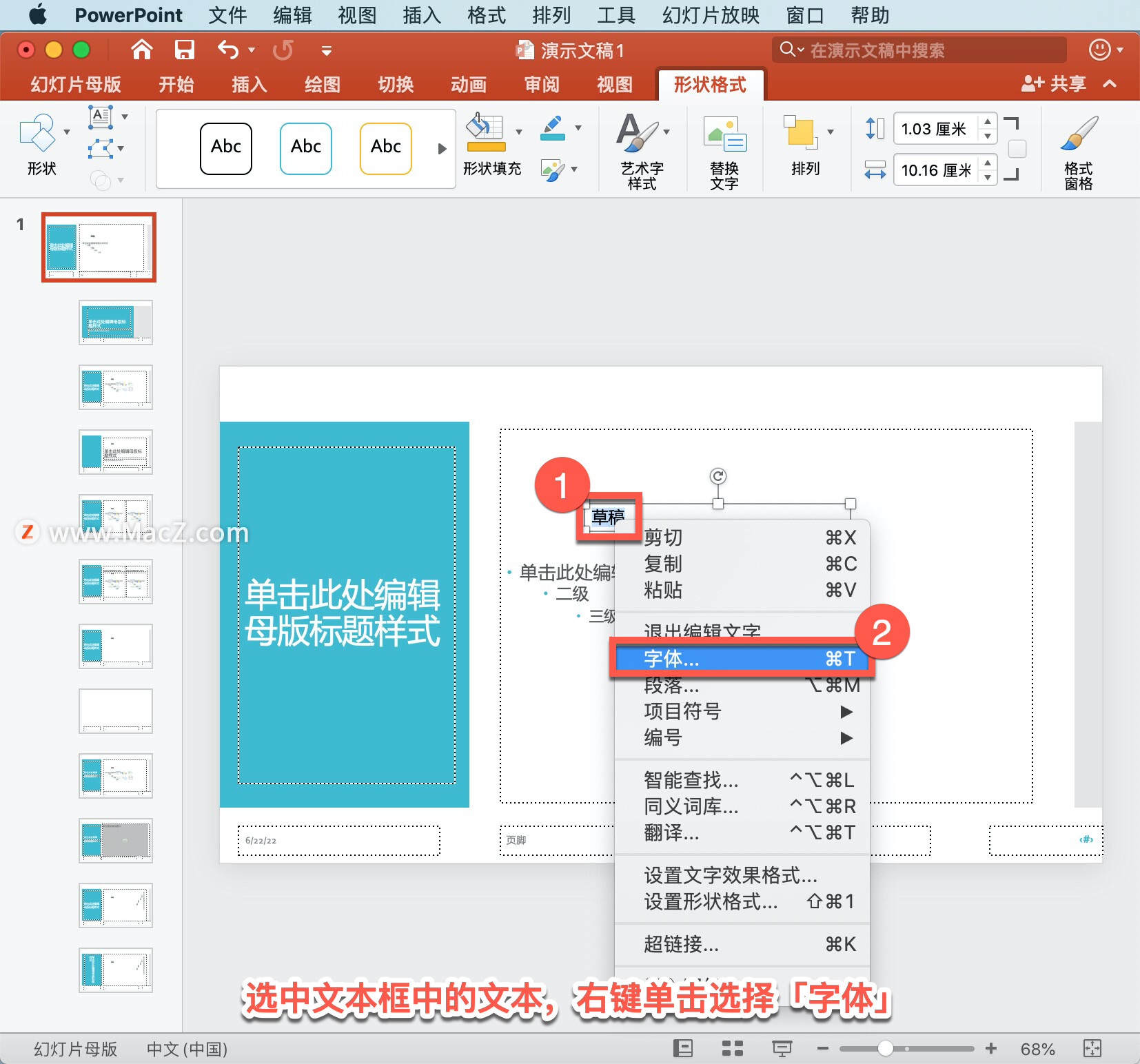
在打开的「字体」面板中更改水印文本的外观,「字号」设置为「199」,「字体颜色」选择「青绿」,单击「确定」。
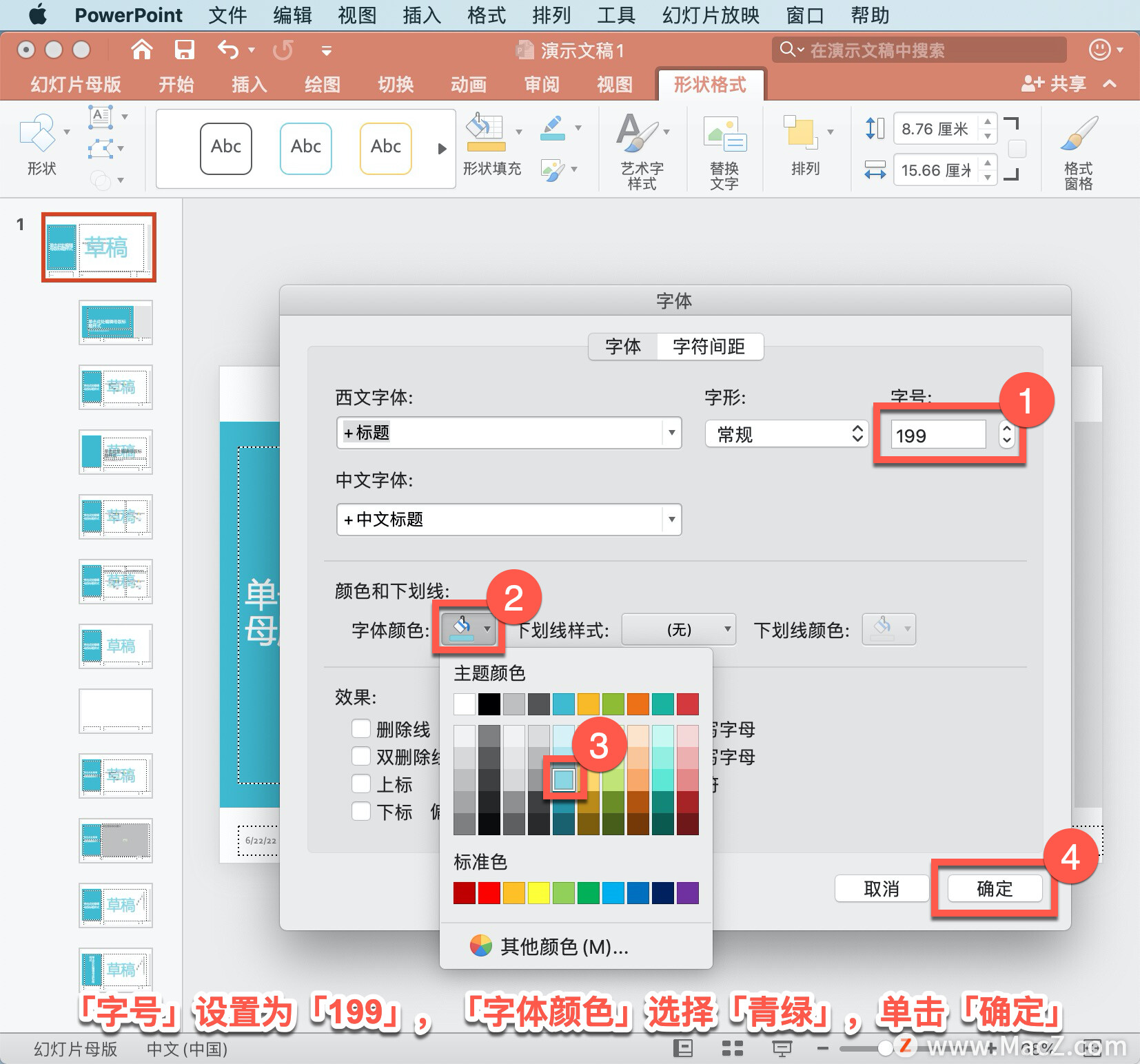
单击并按住文本框顶部的旋转手柄,然后向左或向右移动鼠标。
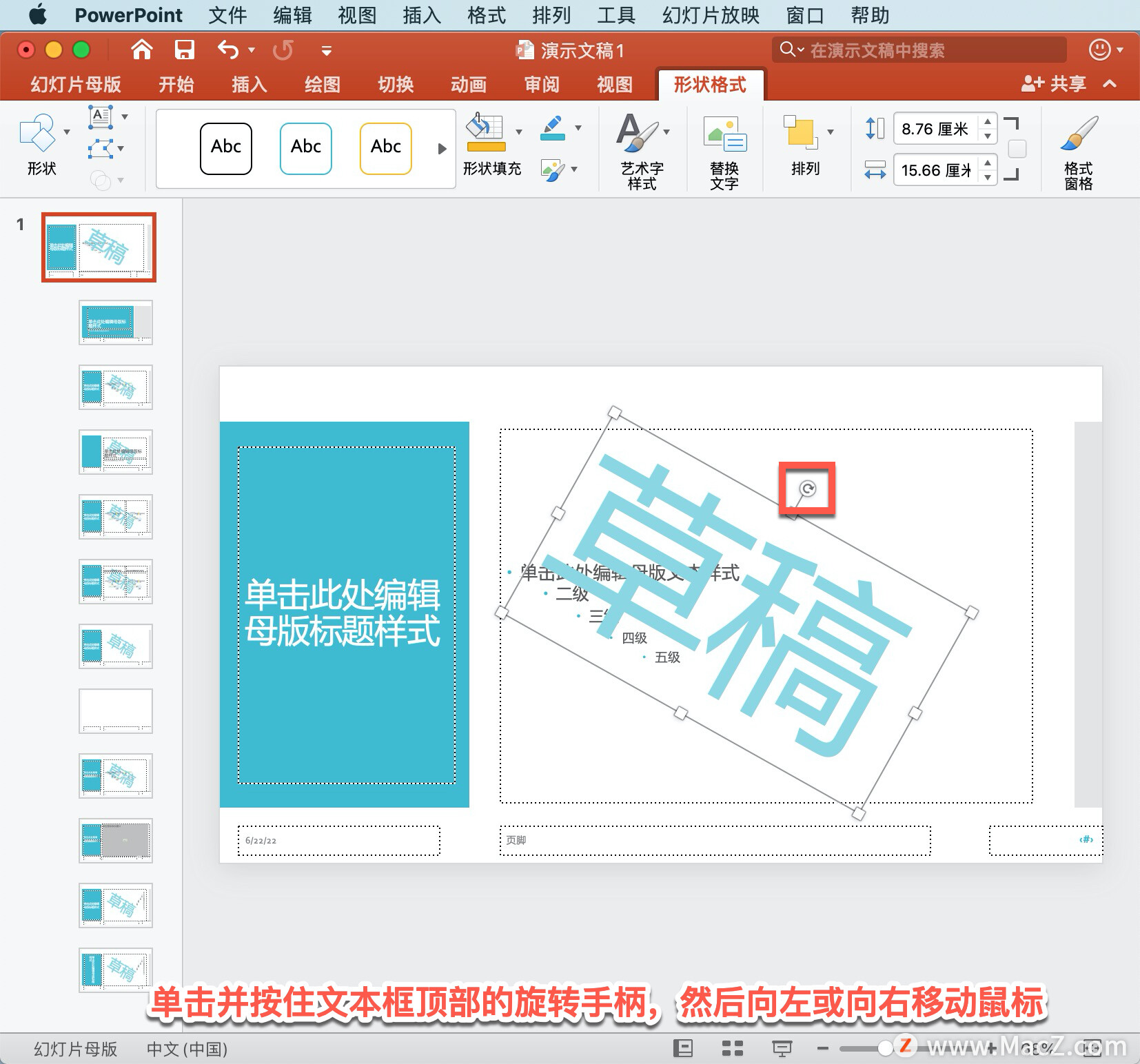
关闭「幻灯片母版」,演示文稿中的所有幻灯片都将具有水印文本。
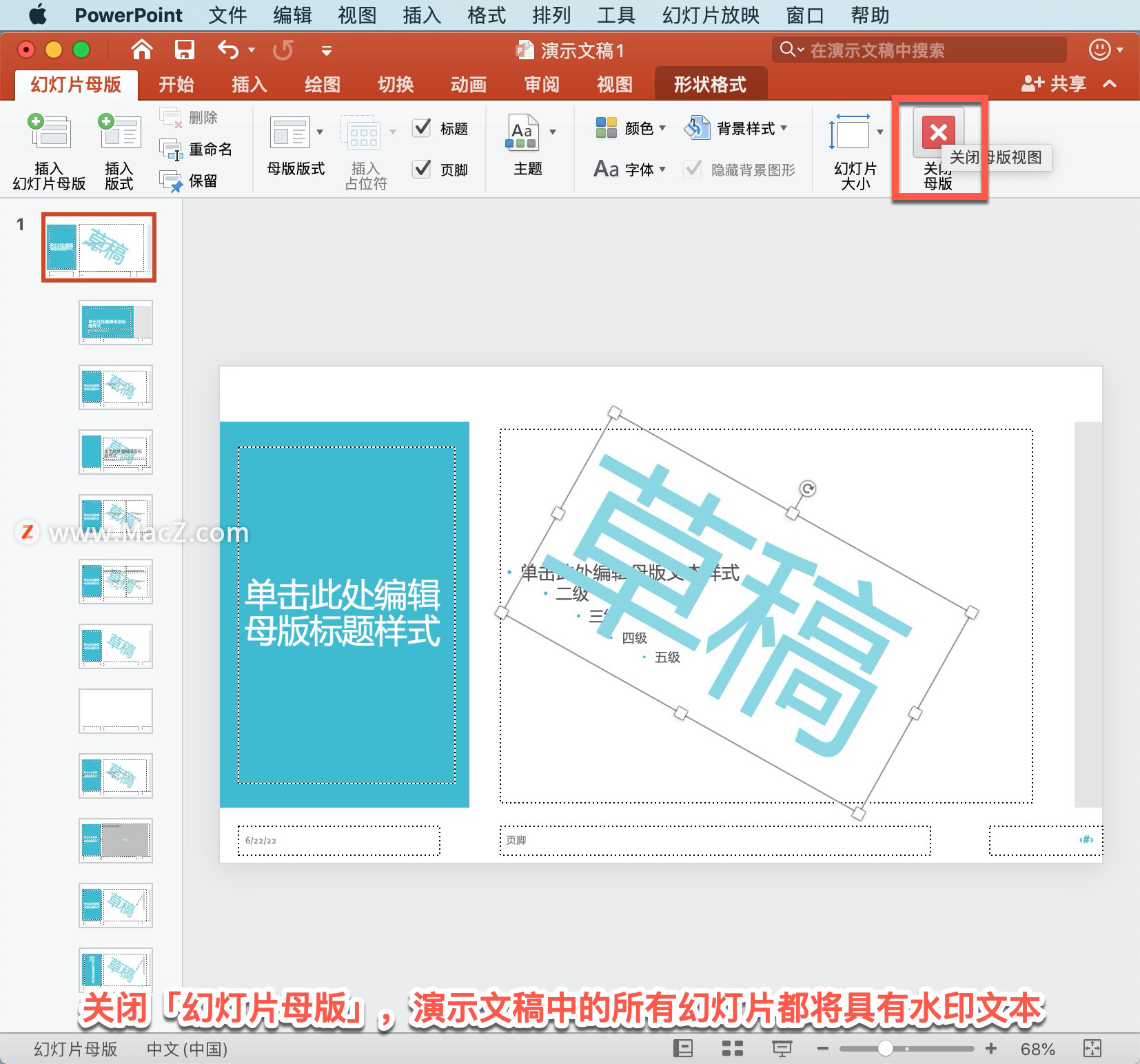
以上就是在 Microsoft PowerPoint 中添加水印的方法。需要 PowerPoint 软件的朋友可在本站下载,关注我们,学习Mac软件使用方法!
攻略专题
查看更多-
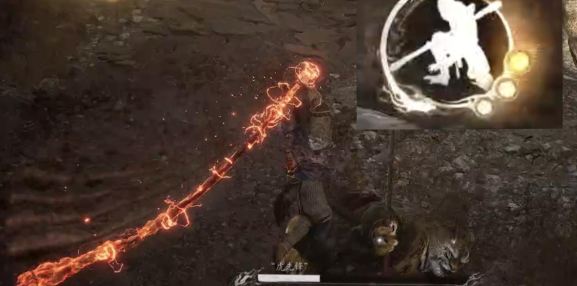
- 黑神话:悟空劈棍四段打出方法介绍
- 128 2024-09-20
-

- 崩坏:星穹铁道灭亡之歌成就怎么达成
- 127 2024-09-20
-

- 崩坏:星穹铁道不打无准备之仗成就怎么达成
- 104 2024-09-20
-

- 黑神话悟空回血补充葫芦位置介绍
- 170 2024-09-20
-
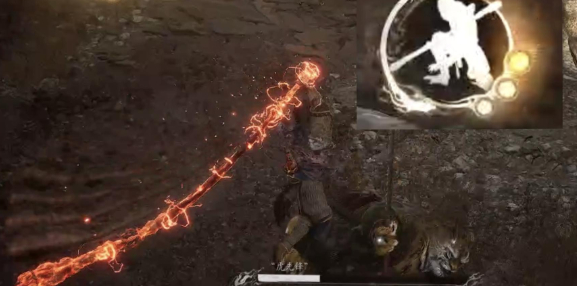
- 黑神话悟空地狼位置介绍
- 96 2024-09-20
-

- 黑神话悟空幽魂不见了原因及解决方法
- 115 2024-09-20
热门游戏
查看更多-

- 快听小说 3.2.4
- 新闻阅读 | 83.4 MB
-

- 360漫画破解版全部免费看 1.0.0
- 漫画 | 222.73 MB
-

- 社团学姐在线观看下拉式漫画免费 1.0.0
- 漫画 | 222.73 MB
-

- 樱花漫画免费漫画在线入口页面 1.0.0
- 漫画 | 222.73 MB
-

- 亲子餐厅免费阅读 1.0.0
- 漫画 | 222.73 MB
-






